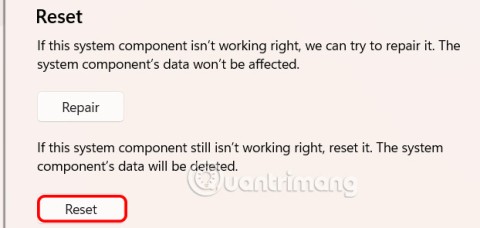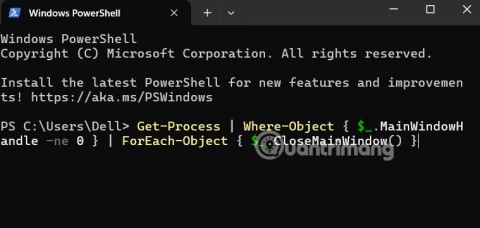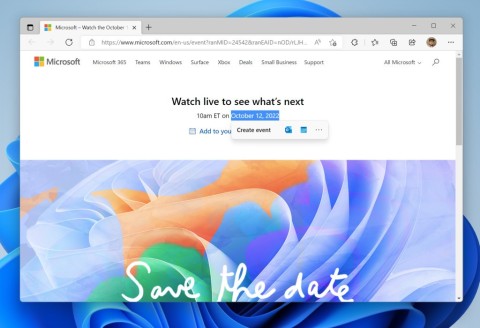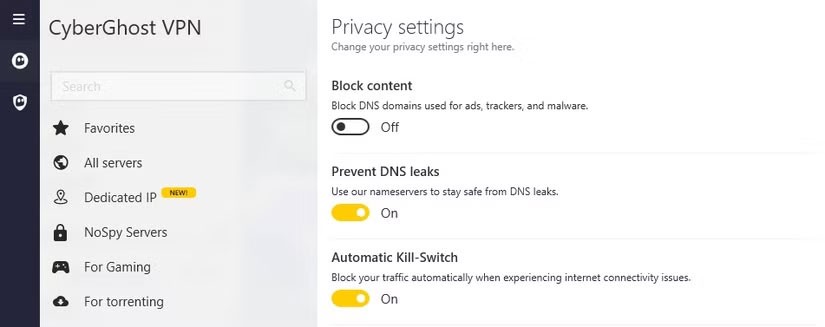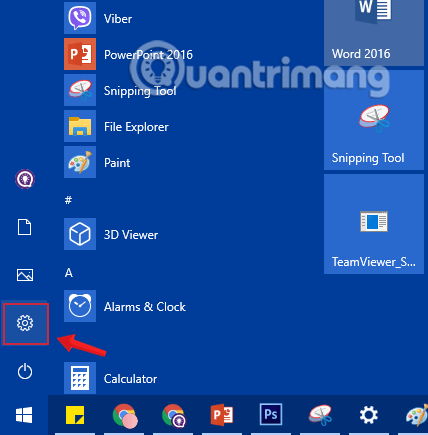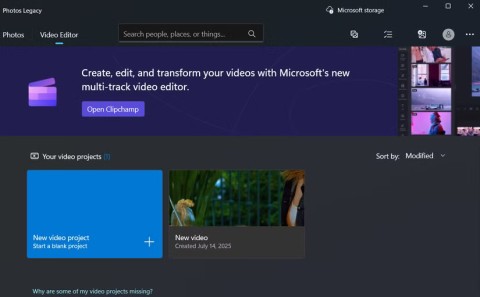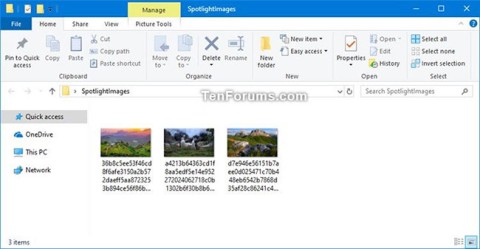Slik fikser du feilen «Ethernet har ikke en gyldig IP-konfigurasjon»
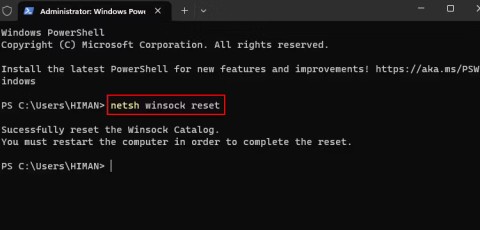
Noen ganger kan ikke DHCP hente en gyldig IP-adresse fra nettverkskortet, og det vises feilmeldingen «Ethernet har ikke en gyldig IP-konfigurasjon».
Windows 11 fornyet høyreklikk-kontekstmenyen fullstendig til fordel for en ny minimalistisk som kompletterer dens generelle design. Blant endringene var også noen få nye elementer i kontekstmenyen som ville bidra til å forbedre den generelle opplevelsen din. Du har kanskje lagt merke til det nye alternativet Kopier som bane i hurtigmenyen. Så hva er det? og hvordan kan du bruke det til din fordel? La oss finne det ut!
Hva er "Kopier som bane" på Windows 11?
Hver fil, mappe eller program på PC-en har en dedikert bane som hjelper PC-en å finne og manipulere den samme der det er nødvendig. Dette gjelder for alle filer, inkludert skjulte filer og systemfiler.
Hurtigmenyen Kopier som bane hjelper deg med å kopiere denne banen til det valgte elementet til utklippstavlen. Du kan deretter bruke denne banen på mange måter for å få tilgang til eller kjøre det valgte elementet.
Relatert: Topp 8 måter å deaktivere varsler på Windows 11 (og 3 tips)
Hvordan bruker du "Kopier som bane" på Windows 11
Høyreklikk på et berørt element som du ønsker å kopiere banen til.
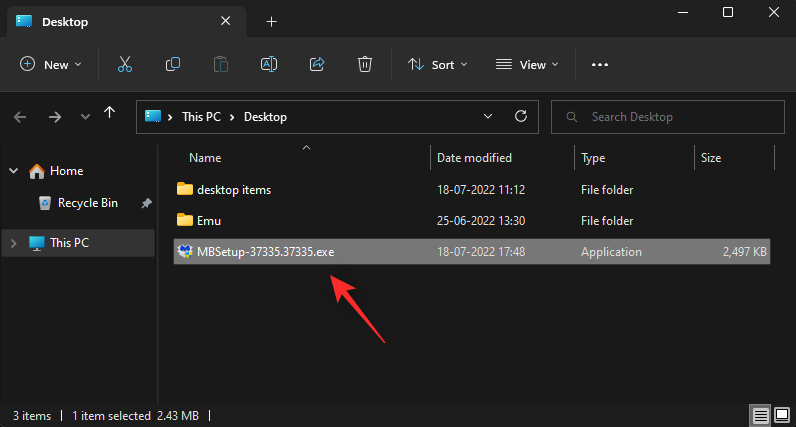
Velg Kopier som bane fra hurtigmenyen.

Gå nå til det aktuelle programmet og bruk Ctrl + Vtastaturet til å lime inn banen i et kompatibelt felt.
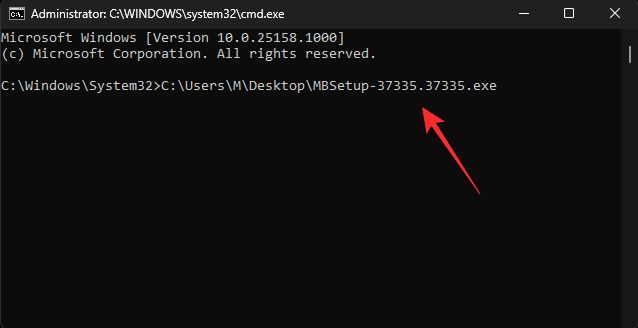
Du kan også høyreklikke og velge Lim inn fra hurtigmenyen hvis tilgjengelig.
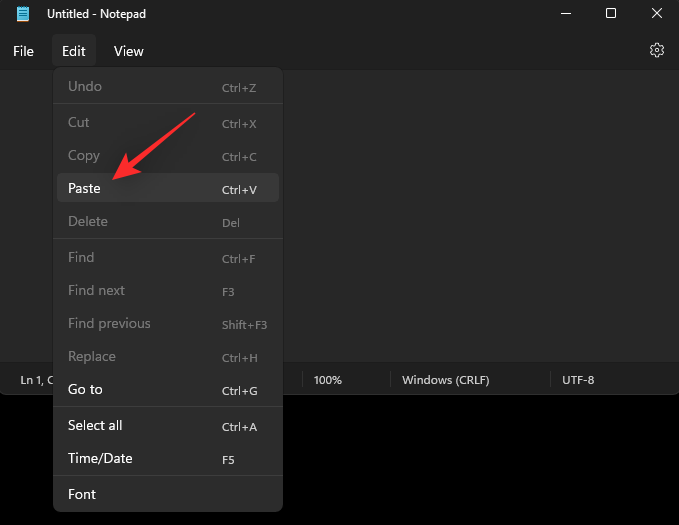
Avhengig av applikasjonen kan du kanskje også lime inn banen ved å bruke Rediger- menyen på verktøylinjen øverst.
Relatert: 3 måter å deaktivere låseskjermen på Windows 11
2 måter å kopiere baneadresse på Windows 11 ved å bruke "Kopier som bane"
Du kan bruke Kopier som bane på hovedsakelig to måter på Windows 11. Bruk en av metodene nedenfor for å hjelpe deg med prosessen.
Høyreklikk på et relevant element og velg Kopier som bane .

Dette vil kopiere banen til det valgte elementet til utklippstavlen.
Metode 2: Hurtigtast
Du kan også bruke hurtigtasten Ctrl + Shift + Ctil å kopiere banen til et element til utklippstavlen. Når den er kopiert, bruk Ctrl + Vfor å lime inn banen i det nødvendige feltet.
Og det er slik du kan bruke Kopier som bane på Windows 11.
Relatert: Slik skjermopptak på Windows 11 med lyd
Kan du "Kopier som bane" uten anførselstegn?
Dessverre er det ingen måte å bruke Kopier som bane for å kopiere banen til utklippstavlen uten anførselstegn. Du kan imidlertid bruke Ctrl + Ltil å velge banen til gjeldende mappe og deretter bruke Ctrl + Ctil å kopiere den til utklippstavlen.
Denne løsningen gjelder imidlertid bare for mapper. Hvis du ønsker å kopiere banen til andre elementer, kan du bruke Alt + Enterden til å få tilgang til filegenskapene i stedet. Du kan deretter manuelt kopiere banen til elementet til utklippstavlen fra egenskapsdialogboksen.
Vi håper dette innlegget hjalp deg med å bli kjent med Kopier som bane i Windows 11. Hvis du har flere spørsmål, kan du gjerne sende dem i kommentarfeltet nedenfor.
I SLEKT
Noen ganger kan ikke DHCP hente en gyldig IP-adresse fra nettverkskortet, og det vises feilmeldingen «Ethernet har ikke en gyldig IP-konfigurasjon».
Bare hold nede Alt-tasten og skriv inn det tilsvarende tallet for å sette inn et spesialtegn. Hvis du har memorert koden til ditt favorittspesialtegn, kan du sette det inn på under et sekund.
Hvis innstillingene du har endret påvirker innholdet på datamaskinen din, eller hvis det er et problem, kan du tilbakestille Windows-innstillingene ved å følge instruksjonene nedenfor.
Windows 11 har ikke en spesifikk knapp for å lukke alle apper, men det finnes noen metoder for å lukke alle åpne apper samtidig i Windows 11.
Etter lang ventetid har den første store oppdateringen av Windows 11 offisielt blitt utgitt.
Nå til dags dukker det opp stadig flere ondsinnede lenker, og deles via sosiale nettverk i et svimlende tempo. Bare det å klikke på en ondsinnet lenke kan medføre potensielle farer for deg.
Windows Sikkerhet gjør mer enn bare å beskytte mot vanlige virus. Det beskytter mot phishing, blokkerer ransomware og forhindrer at skadelige apper kjører. Disse funksjonene er imidlertid ikke lette å få øye på – de er skjult bak lag med menyer.
Instruksjoner for hvordan du går inn i BIOS på Windows 10, med videoillustrasjon.
Clipchamp er standard videoredigerer i Windows 11, men hvis du bare trenger å lage et raskt klipp, dele et enkelt bilde eller legge til musikk i et klipp, er den klassiske redigereren i Photos Legacy-appen et mye bedre valg.
Lagre bilder fra påloggingsskjermen, last ned bilder fra låseskjermen i Windows 10 for å beholde bildene du liker, eller bruk dem som bakgrunnsbilde på datamaskinen. Her er den mest detaljerte måten å laste ned bilder fra Windows Spotlight for deg.